如何检查您的硬盘运行状况
- 技术相关
- 1年前
- 79
- 更新:2024-01-24 15:12:35
每个存储驱动器最终都会死掉,当它濒临死亡时,你会看到迹象。奇怪的噪音、损坏的文件、启动时崩溃以及缓慢的传输速度都指向不可避免的结局。这是正常的,特别是如果你的驱动器已经使用了几年以上。
较老的旋转硬盘驱动器的移动部件可能会随着时间的推移而退化,或者驱动器的磁扇区可能会损坏。较新的固态硬盘(SSD)没有活动部件,但它们的存储单元在每次写入时都会稍微退化,这意味着它们最终也会出现故障(尽管SSD的可靠性比过去好了很多)。
除非你的硬盘经历过热或身体上的创伤,否则它很可能会逐渐失效。这意味着,即使你的驱动器没有发出奇怪的声音,你也应该偶尔关注它的健康状况,这样你就可以在死亡发生之前做好准备。下面是如何做到这一点的。
检查您的驱动器的S.M.A.R.T.状态
大多数现代驱动器都有一项名为自监控、分析和报告技术的功能,该功能可以监视不同的驱动器属性,以尝试检测故障磁盘。这样,您的计算机将在数据丢失之前自动通知您,并且可以在驱动器仍然正常工作的情况下更换驱动器。
在Windows中,您可以从命令提示符手动检查驱动器的S.M.A.R.T.状态。只需在任务栏上的搜索栏中输入“cmd”,然后打开应用程序。在弹出框中,运行以下命令:
如果您的驱动器即将死亡,它将返回PRED FAIL,如果它认为驱动器运行正常,则返回OK。
在Mac上,点击屏幕顶部的Apple图标,然后选择About This Mac。单击系统报告,然后从列表中选择存储。确保选择了正确的驱动器(默认情况下名为Macintosh HD),并在窗口中查找S.M.A.R.T.状态。
如果驱动器健康,则状态应为已验证;如果驱动器有问题,则状态应为故障。
安装实用程序以获取更多数据
S.M.A.R.T.的基本信息可能会产生误导,因为它只告诉你你的驱动器是否濒临死亡。然而,即使基本的S.M.A.R.T.状态还可以,您也会开始遇到问题。为了更仔细地了解情况,我建议下载Windows版的CrystalDiskInfo版(免费)或MacOS版的DriveDx版(免费试用,售价20美元),这两种软件提供的S.M.A.R.T.信息都比你的电脑本身提供的信息更详细。
CrystalDiskInfo和DriveDx没有像内置工具那样说你的驱动器是OK或Bad,而是有更多的中间标签,比如分别是警告或警告。这些标签适用于开始磨损但不一定在临终时的硬盘和SSD(请在此处阅读更多有关CrystalDiskInfo如何应用这些标签的信息)。
例如,您的驱动器可能有几个坏的和重新分配的扇区,但您可能仍然没有遇到任何问题-可能是因为这些坏的扇区当时没有存储任何实际数据。但是,即使这些坏扇区中的一个落在您需要的文件上,它也可能被损坏。因此,注意标签通常是一个很好的指示,表明您应该备份驱动器,并考虑尽快更换它,即使您还没有遇到问题。
如果你想更深入、更准确地了解你的驱动器的健康状况,可以在其制造商的网站上查看专用工具。例如,希捷为其驱动器配备了SeaTools,西部数据为其驱动器配备了Western Digital Dashboard,三星为其SSD配备了Samsung Magist。这些工具有时会考虑特定于其硬盘和SSD的技术。
如果您的硬盘已停用(或即将停用)
具有警告或Pred Fail状态的驱动器明天不一定会出现故障。他们可能会活一到两年,或者一周内就会像门钉一样死去。但如果你收到警告,是时候在你的驱动器损坏之前备份你的文件了。
但是,现在不是进行完全备份的时候;您不想用太多读操作给驱动器带来压力,否则在备份时它可能会失败。相反,插入一个外部驱动器,并将你最重要的文件复制到上面-家庭照片、工作文档,以及任何其他不容易更换的文件。如果你没有额外的驱动器,还有其他方法可以移动大文件。
然后,一旦你知道你最重要的数据是安全的,试着用EaseUS TODO Backup Free(Windows)或Carbon Copy Clone(Mac)这样的东西进行全驱动器克隆。如果你的驱动器已经停止工作,事情就会变得困难得多,尽管仍然有一些方法可以恢复你的数据。
如果你真的绝望了,你可能会需要一项专业的数据恢复服务,比如DriveSvers,价格可能会达到1000美元或更多。但如果你的硬盘上有无价的家庭照片,对你来说可能是值得的。
立即为驱动器故障做好准备
这不是“是否”你的驱动器会失败的问题,而是“何时”的问题。所有硬盘最终都会失效,如果你想避免丢失所有重要的文件,你绝对必须定期备份你的电脑–包括当硬盘健康的时候。我知道,你以前听过,但你真的这么做了吗?
今天花点时间来设置一个自动的、基于云的备份工具,就像Backblaze一样。这只需要15分钟,这是你可以做的最好的事情之一,以保护你自己以后不会心痛。如果你不能忍受每月7美元的价格,那么至少可以使用Windows内置的文件历史记录工具或Mac的内置时光机功能备份到外部驱动器。然而,这并不能在火灾或被盗的情况下保护您,而基于云的备份给您带来的高枕无忧是无价的。
是的,一个好的备份是要花钱的,但它比让你的数据得到专业恢复的成本低得多。有了备份,你永远不会为小事而烦恼。即使您的驱动器在没有任何警告的情况下发生灾难性故障,您也可以在任何时间内恢复并运行。


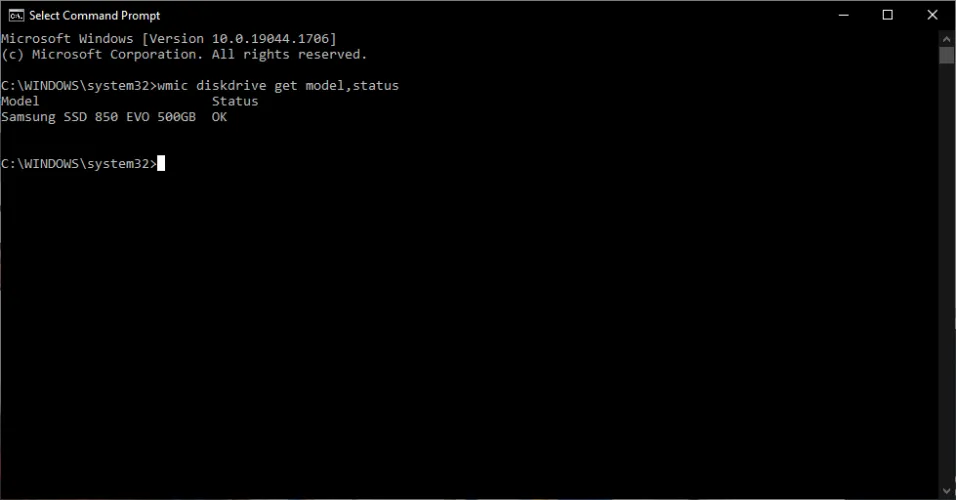
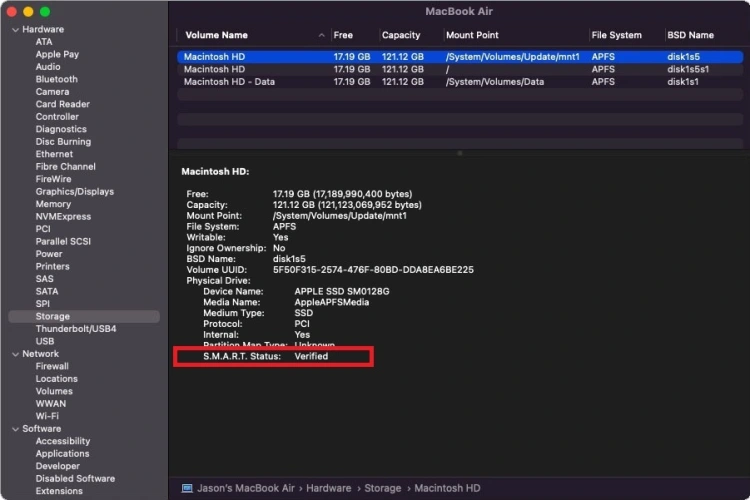
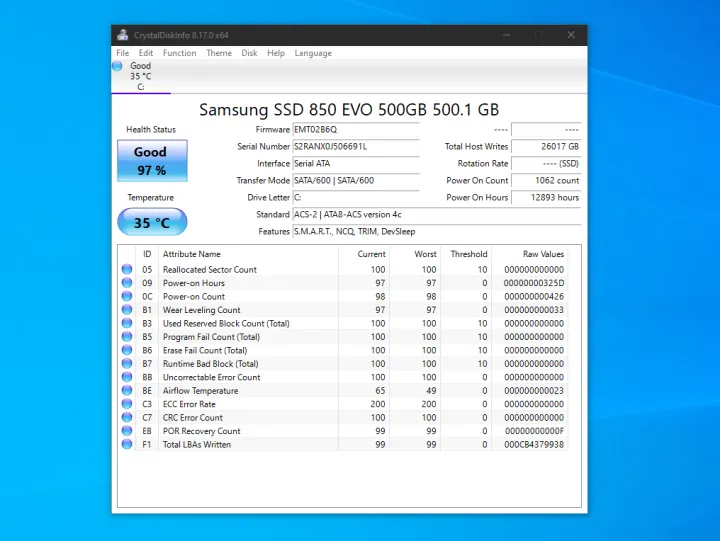
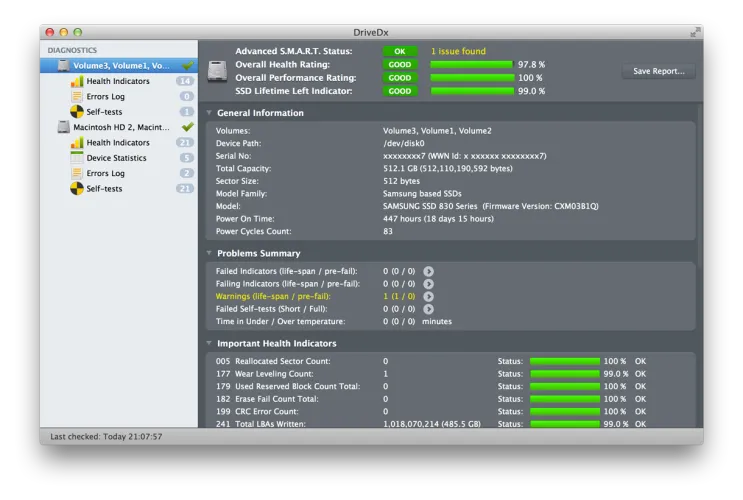

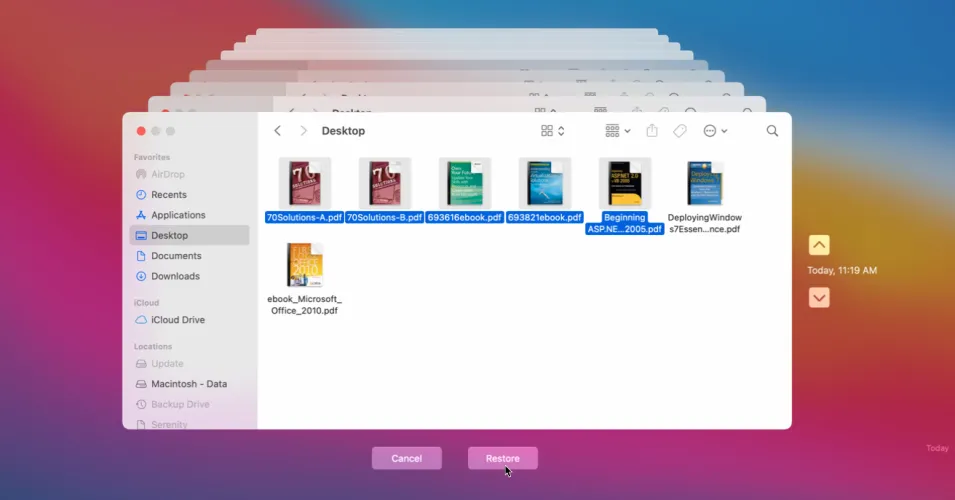



有话要说...